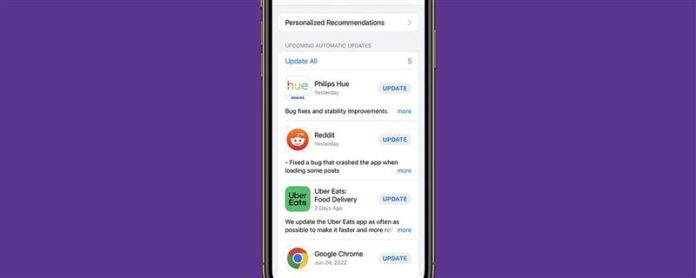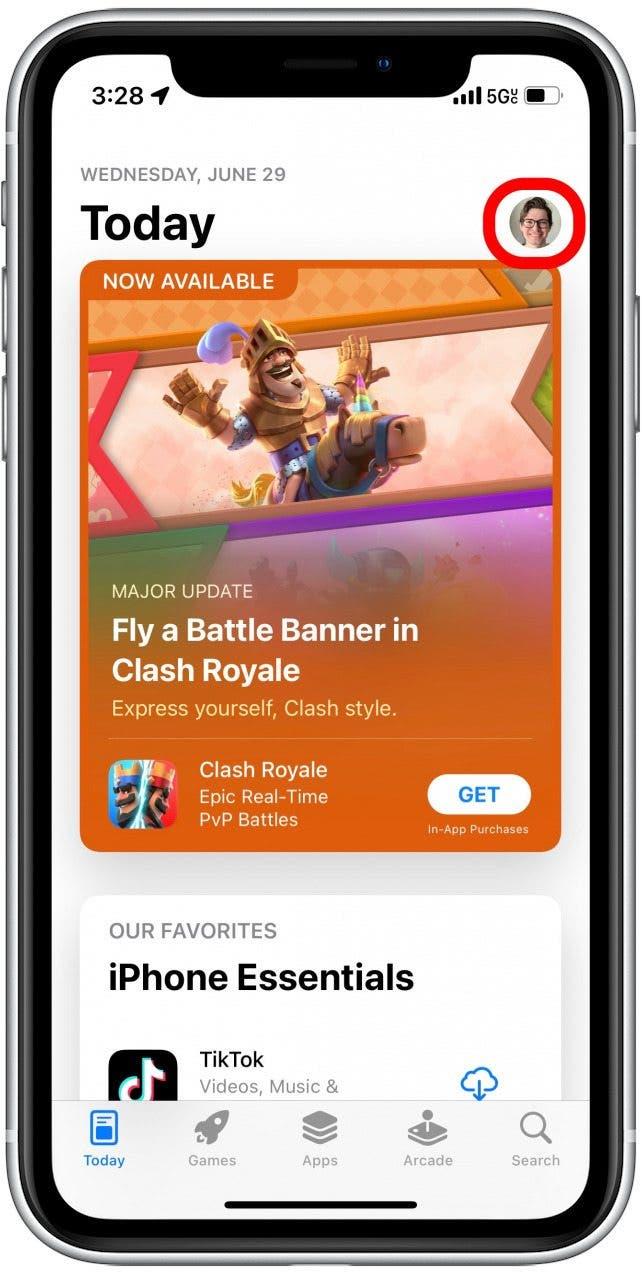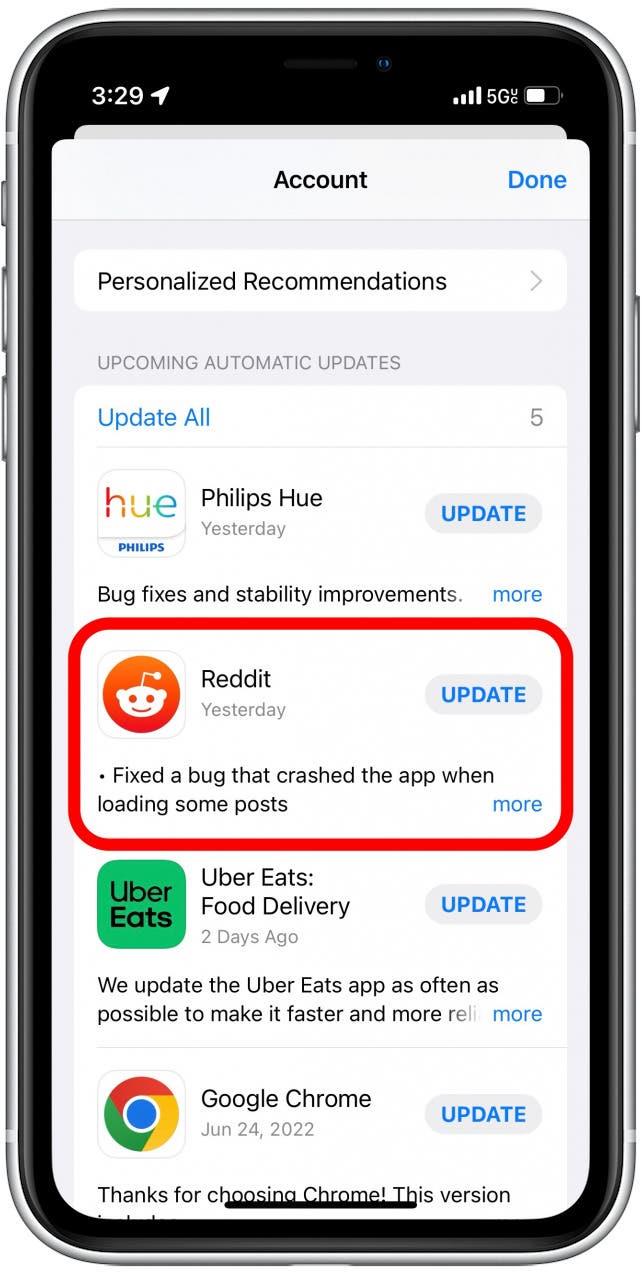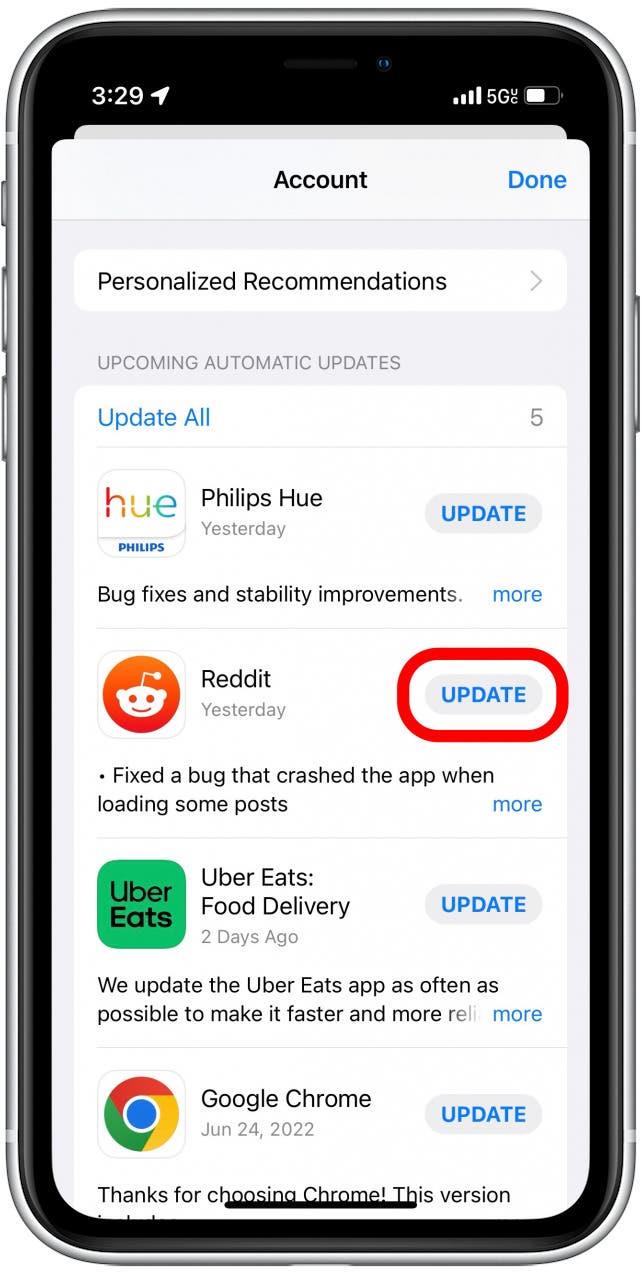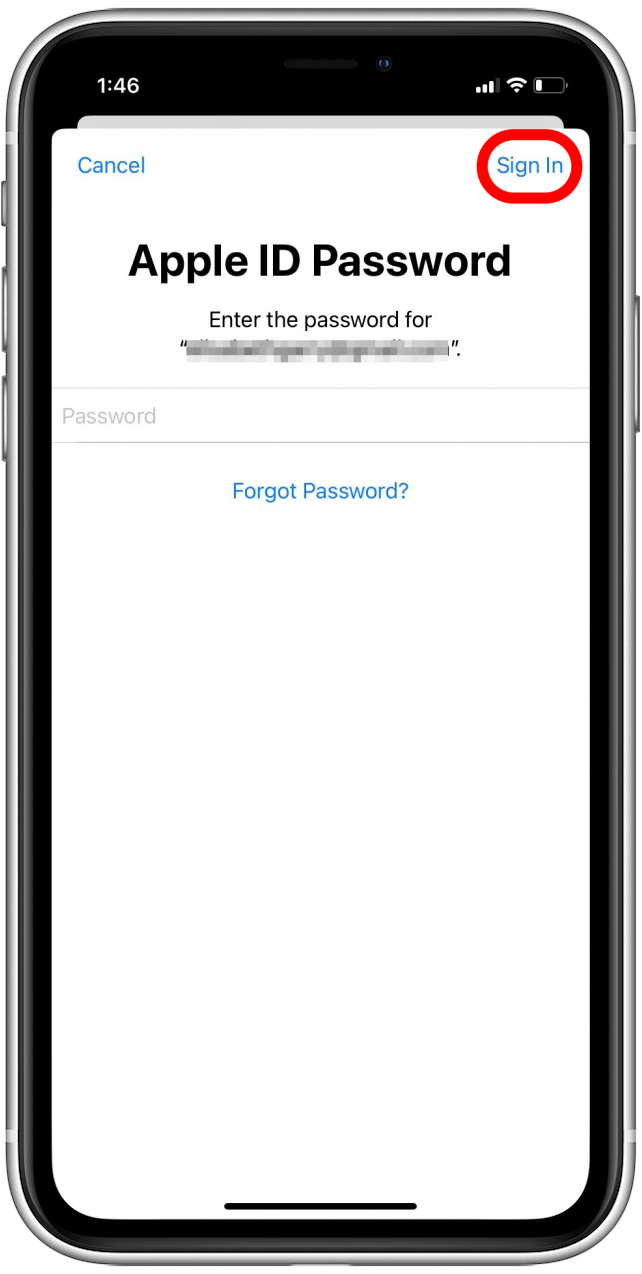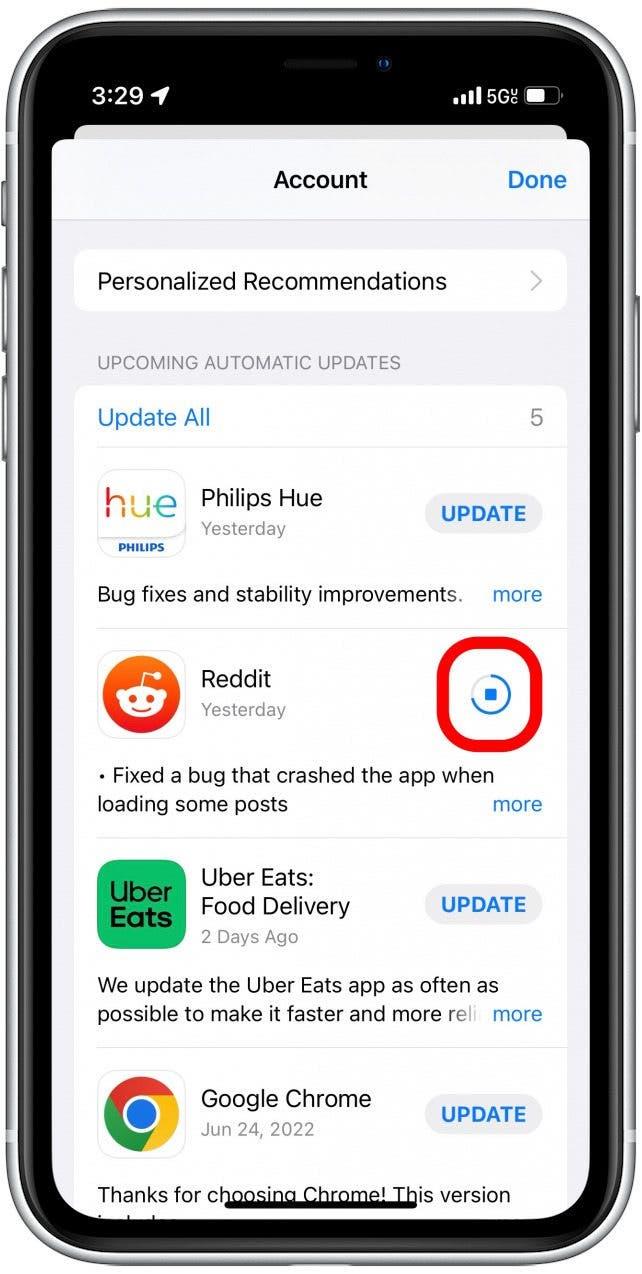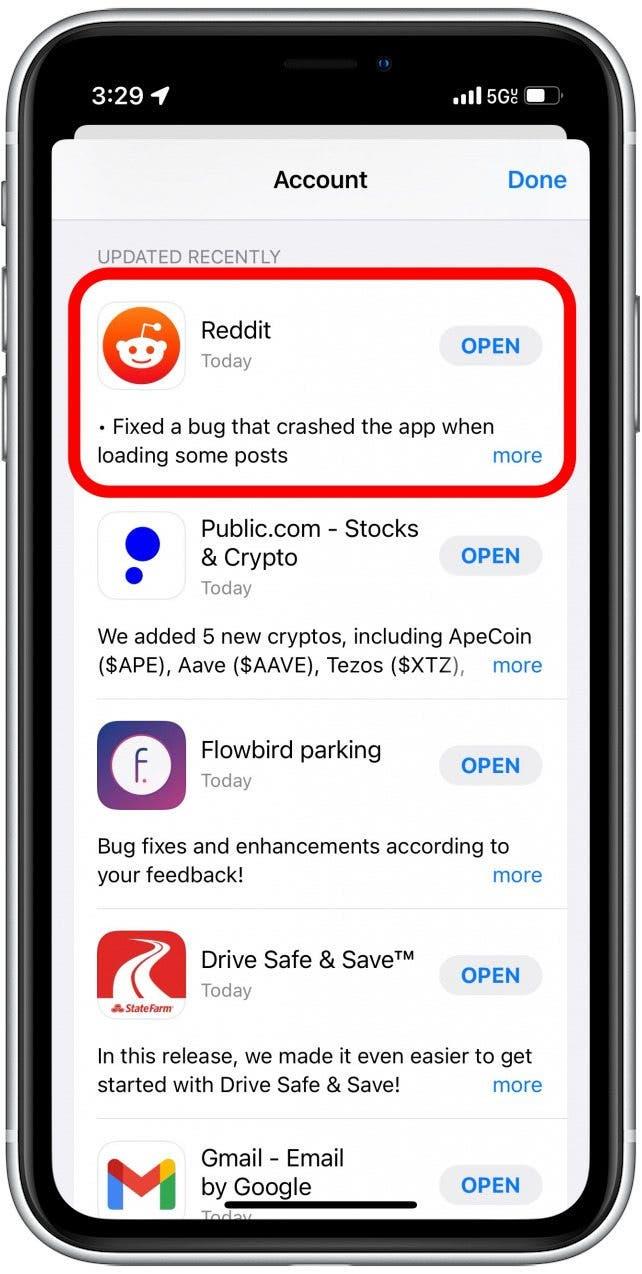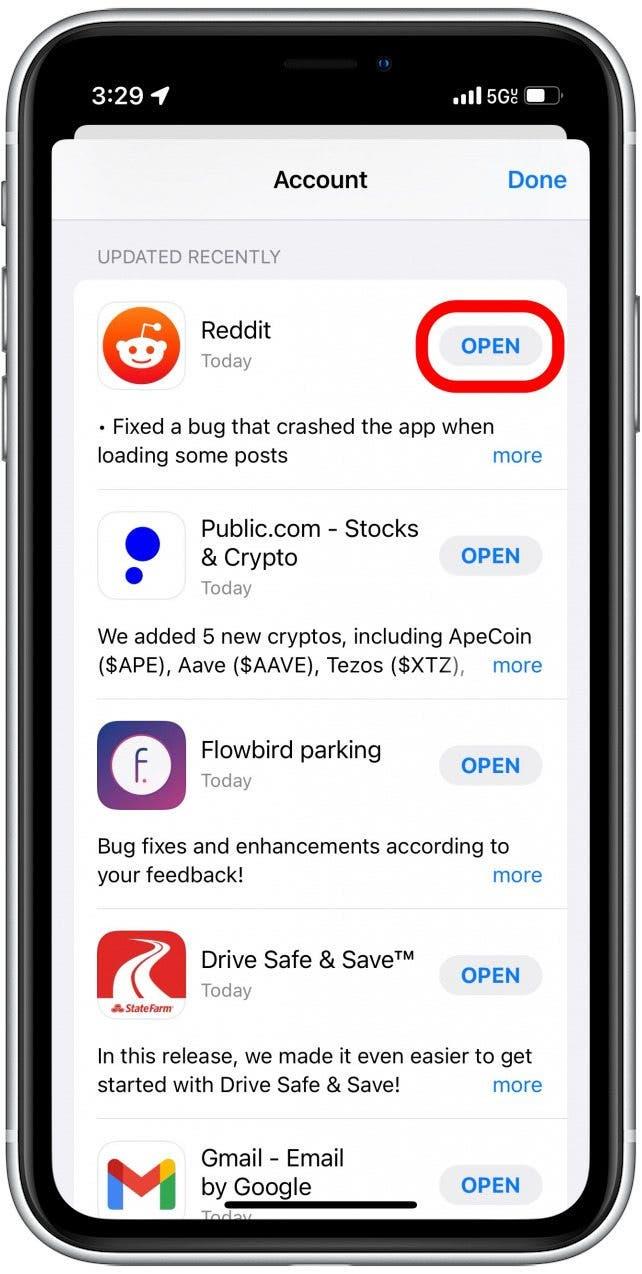Er en av favorittappene dine utdaterte? Hvis du ikke har automatiske appoppdateringer på iPhone eller bare vil oppdatere en app, kan det hende du må oppdatere appene dine manuelt. Heldigvis har Apple gjort oppdatering av appene dine til en ganske enkel prosess som ikke bør ta tid i det hele tatt.
Hvorfor du vil elske dette tipset
- Få de nyeste funksjonene og løse programvarefeil ved å holde appene dine oppdatert.
- Lagre mobildata og batterikraft ved å oppdatere en enkelt app når du trenger den i stedet for å oppdatere alle apper samtidig.
Hvordan oppdatere apper på iPhone
Hvis du vil lære mer om å få mest mulig ut av iPhone -funksjonene dine, kan du registrere deg for tips om dagen Nyhetsbrev. Hvis du har appoppdateringer på iPhone, kan du enten velge å oppdatere alle appene dine på en gang, eller velge bare en du vil oppdatere for nå. Slik oppdaterer du en app på iPhone:
- Åpne App Store -appen .
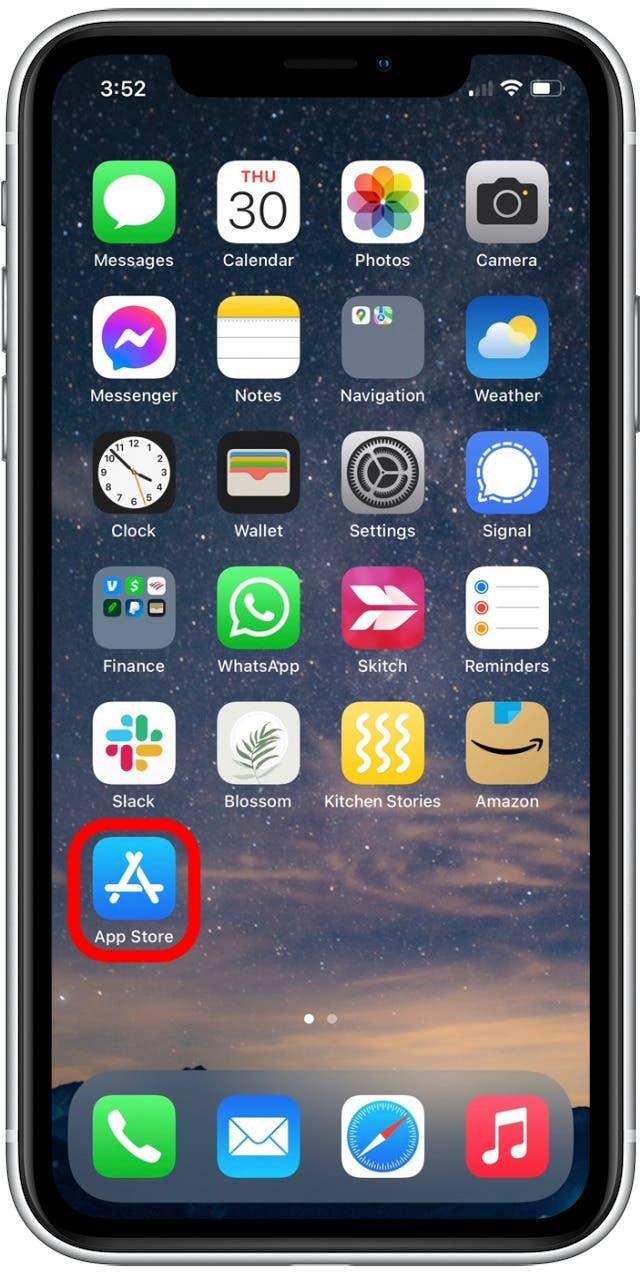
- Trykk på profilikonet ditt øverst til høyre.

- Bla nedover for å finne appen du vil oppdatere.

- Trykk på Oppdatering .

- Det kan hende du må oppgi iPhone -passordet ditt og trykk på Logg på for å fortsette.

- Appen begynner å oppdatere. Du kan når som helst trykke på stoppikonet når som helst for å kansellere oppdateringen. (Merk: Hvis du gjør dette, må du trykke på oppdatering igjen for å starte prosessen på nytt fra begynnelsen.)

- Når den er ferdig med oppdateringen, blir appen automatisk flyttet til oppdatert nylig -delen. Bla nedover for å finne den.

- Du kan trykke på Åpne for å åpne appen eller bare gå tilbake til startskjermen og åpne den som vanlig.

Du er klar til å glede deg over den nyoppdaterte appen din! Gjenta denne prosessen for hvilken som helst app, eller bare trykk på oppdatering alle hvis du vil at alle appene dine skal oppdatere på en gang. Denne prosessen kan imidlertid ta en stund, så det anbefales at du gjør dette når telefonen din er koblet til og ikke trenger å brukes med en gang.